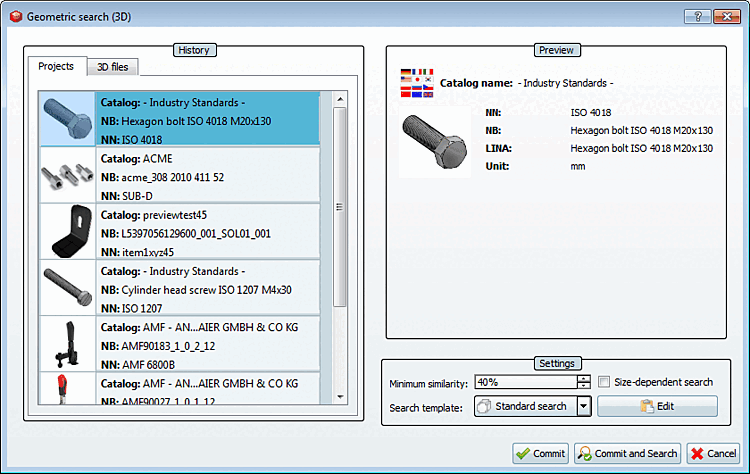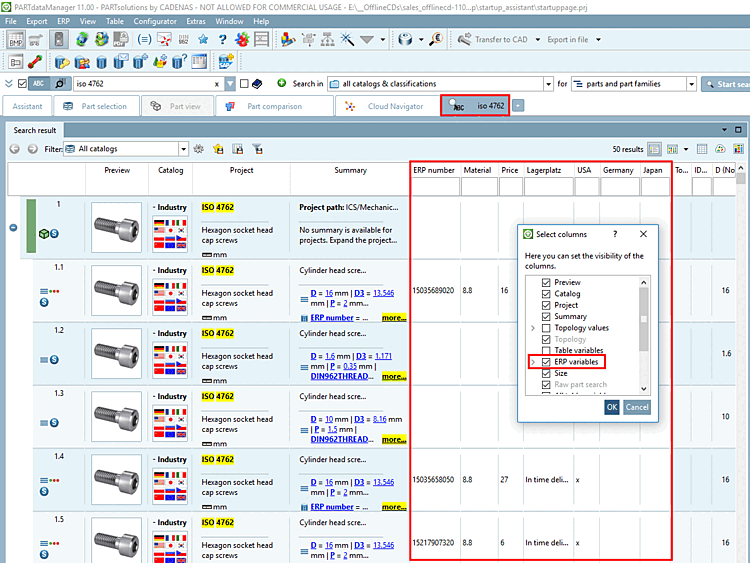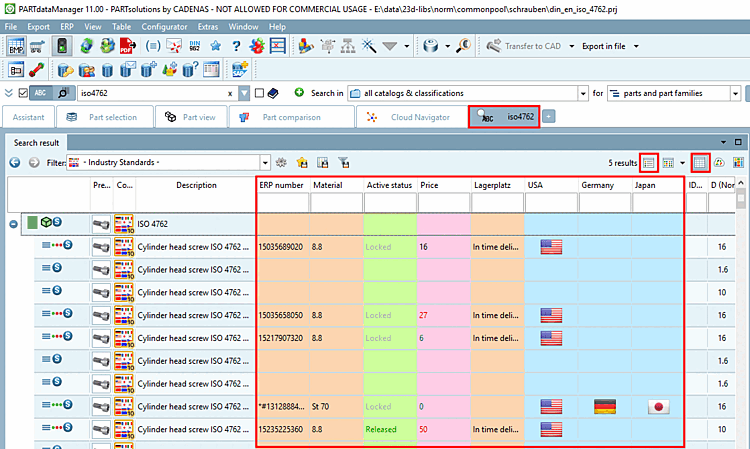Le seguenti opzioni di impostazione sono disponibili nella pagina della scheda Generale [General]:
Numero massimo di risultati della ricerca [Maximum number of search results]: Impostare il valore desiderato.
Ogni clic su ... visualizza successivamente il blocco di risultati successivo.
Chiedere l'unità quando si apre un file 3D [Ask for unit when opening a 3D file]
Mostra nuovamente le finestre di dialogo delle opzioni soppresse quando si apre un file 3D [Show suppressed option dialogs again]:
Esempio di ricerca geometrica (3D) [Geometric search (3D)]. Si applica anche a LIVEsearch → Aggiorna automaticamente il risultato migliore nel confronto dei componenti [Automatically update best result in part compare].
Fare clic su Carica file [Load file] nella finestra di dialogo Ricerca geometrica (3D [Geometric search (3D)] ).
Selezionare il file desiderato e confermare con .
→ Si apre la finestra di dialogo Seleziona formato file [Selection of file format].
Selezionare il formato desiderato e confermare con .
→ Si apre la finestra di dialogo corrispondente per le opzioni di importazione.
Durante la ricerca, aprire il dialogo per le impostazioni di ricerca tramite il menu contestuale [Open dialog for search options when searching via context menu]:
Questa opzione influisce sulla finestra di dialogo Ricerca geometrica (3D) [Geometric search (3D)].
L'opzione è disattivata per impostazione predefinita, poiché in questo caso la selezione della parte di ricerca viene omessa.
Tuttavia, potrebbe essere necessario effettuare delle impostazioni. In questo caso, attivare l'opzione.
Figura 1.14. Se l'opzione è attivata, appare la finestra di dialogo, altrimenti la ricerca viene eseguita immediatamente con le impostazioni impostate nella finestra.
Unità per la ricerca geometrica e la ricerca topologica [Units for geometrical and topology search]
Utilizzare le impostazioni della tabella per le colonne ERP [Use table settings for ERP columns]:
Fare clic con il pulsante secondario del mouse sull'intestazione di ciascuna colonna per aprire la finestra di dialogo Seleziona colonne [Select columns].
Se si attivano qui le variabili ERP [ERP variables], queste verranno visualizzate anche nella tabella dei risultati della ricerca.
Se si desidera che le impostazioni del layout, come il colore delle colonne e il colore del testo (come vengono visualizzati per impostazione predefinita nella vista parti [Part view] ), vengano visualizzate anche nei risultati della ricerca [Search results] ( [Details] modalità Dettagli [Details] e Tabella [Table] ), attivare l'opzione Usa impostazioni tabella per le colonne ERP [Use table settings for ERP columns].[1]
[1] I colori delle colonne e dei valori (eventualmente in base al valore), ecc. possono essere impostati a livello amministrativo. Vedere Sezione 4.9, “Visualizzazione della tabella in PARTdataManager/3Dfindit e (PARTlinkManager) ”.


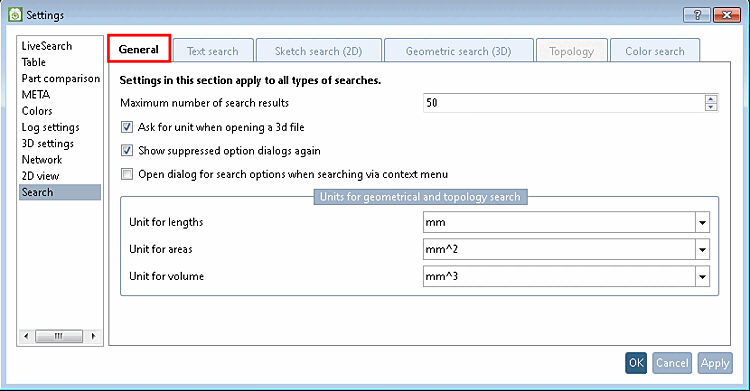
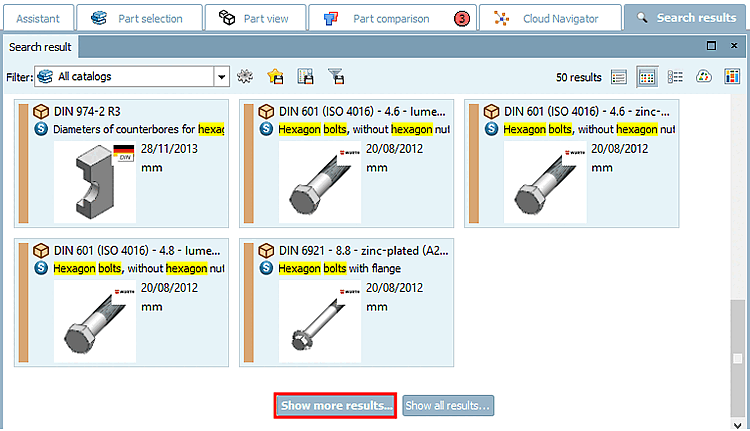
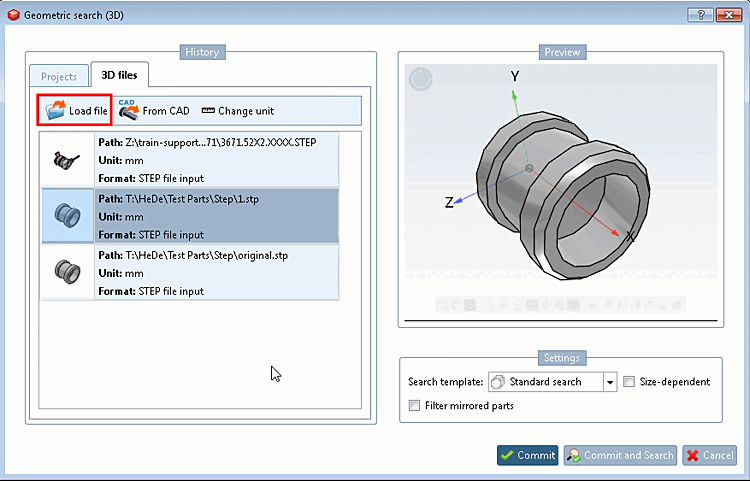
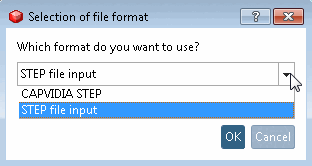
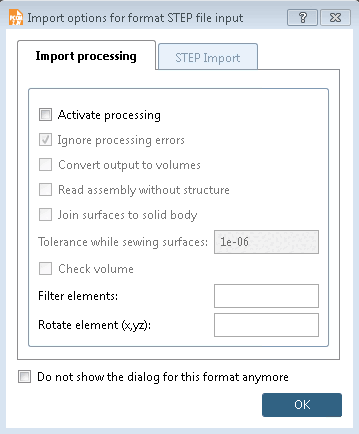
![[Nota]](https://webapi.partcommunity.com/service/help/latest/pages/it/partsolutions_user/doc/images/note.png)
![Esempio: ricerca geometrica per questa parte [Geometrical search for this part]](https://webapi.partcommunity.com/service/help/latest/pages/it/partsolutions_user/doc/resources/img/img_522ff54281e148d084ee154fb881bf94.png)